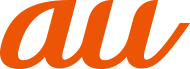![]() ホーム画面→[
ホーム画面→[![]() ]
]
モニター画面が表示されます。
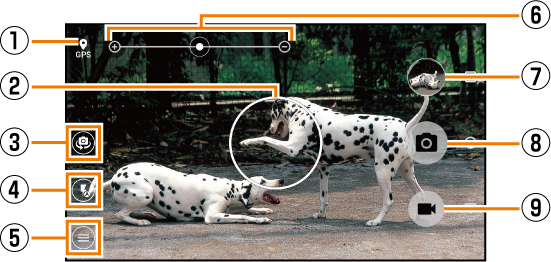
《モニター画面》
![]() 位置測位中/位置情報付加
位置測位中/位置情報付加
![]() オートフォーカス枠※
オートフォーカス枠※
オートフォーカスしたときに表示されます。
操作やカメラの状態によって表示が異なる場合があります。
![]() カメラ切り替え
カメラ切り替え
アウトカメラとインカメラを切り替えます。
画面を上から下にスワイプしても、カメラを切り替えることができます。
![]() フラッシュ
フラッシュ
![]() (OFF)
(OFF) ![]() (ON)
(ON) ![]() (オート)
(オート) ![]() (照明)
(照明)
![]() 設定アイコン(
設定アイコン(![]() )
)
カメラを設定します(▶「撮影前の設定をする」)。
![]() ズーム
ズーム
画面上でズームイン/ズームアウトしたり![]() (音量上ボタン)/
(音量上ボタン)/![]() (音量下ボタン)を押したりするとズームバーが表示され、ズームを調整できます。
(音量下ボタン)を押したりするとズームバーが表示され、ズームを調整できます。
![]() 直前に撮影/録画したデータ
直前に撮影/録画したデータ
直前に撮影/録画したデータのサムネイルを表示します。タップするとデータを確認できます。
モニター画面に戻る場合は、「![]() 」をタップします。
」をタップします。
![]() 撮影(シャッター)
撮影(シャッター)
![]() 録画/停止(
録画/停止(![]() )
)
アンケート
この情報は役に立ちましたか?
評価にご協力ください。
この情報は役に立ちましたか?
評価にご協力ください。